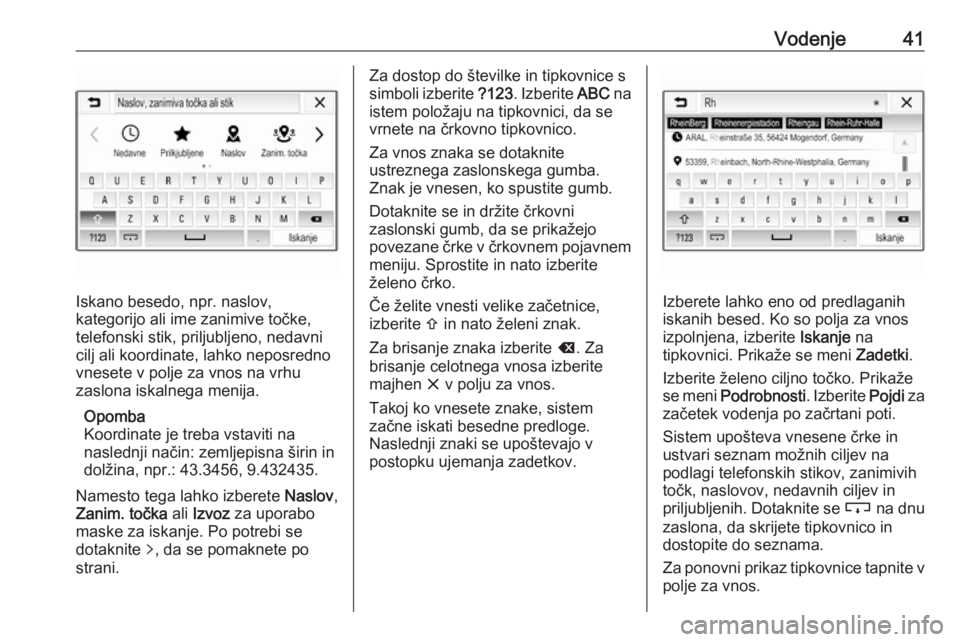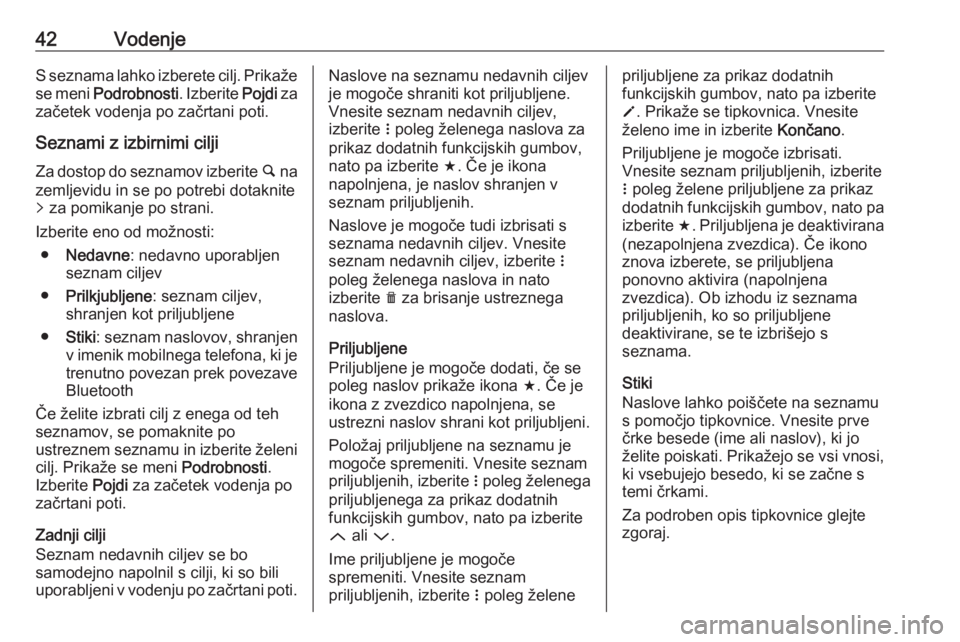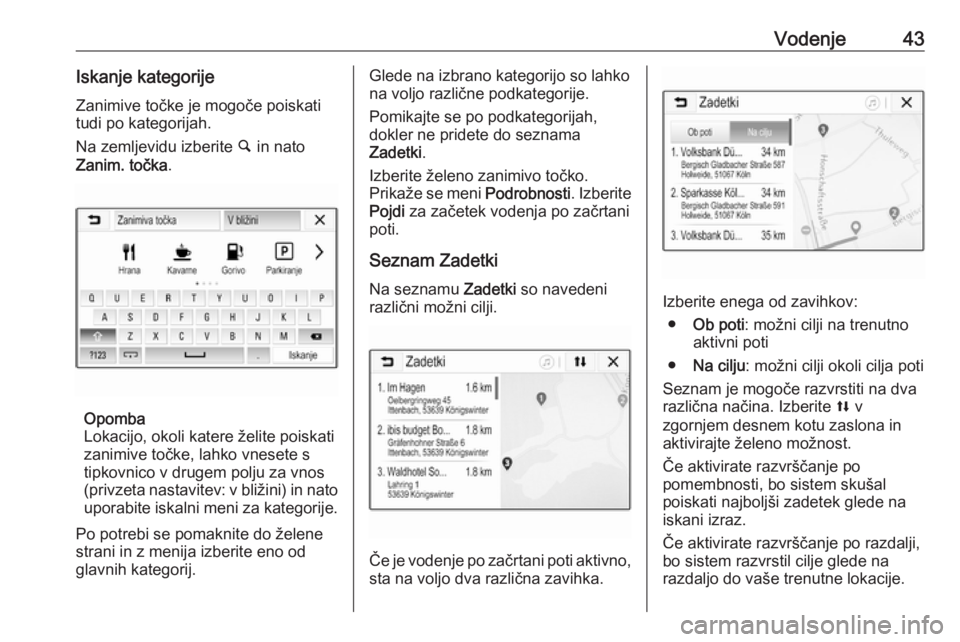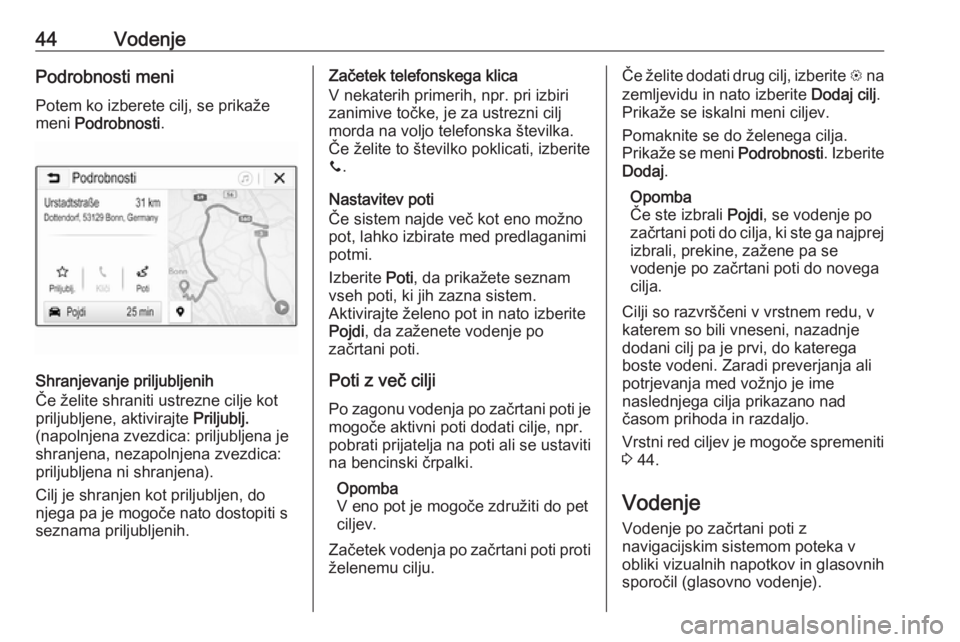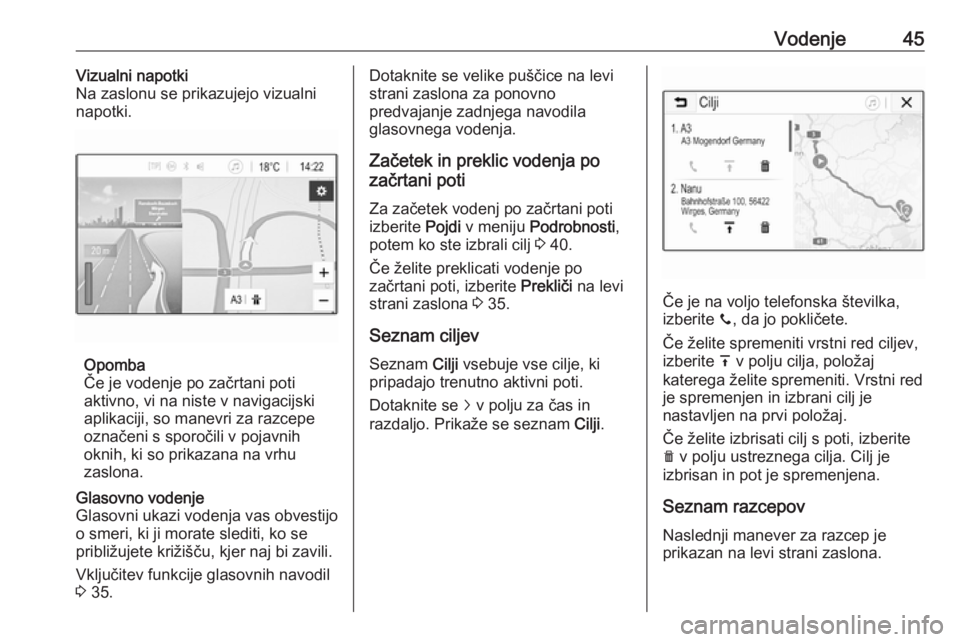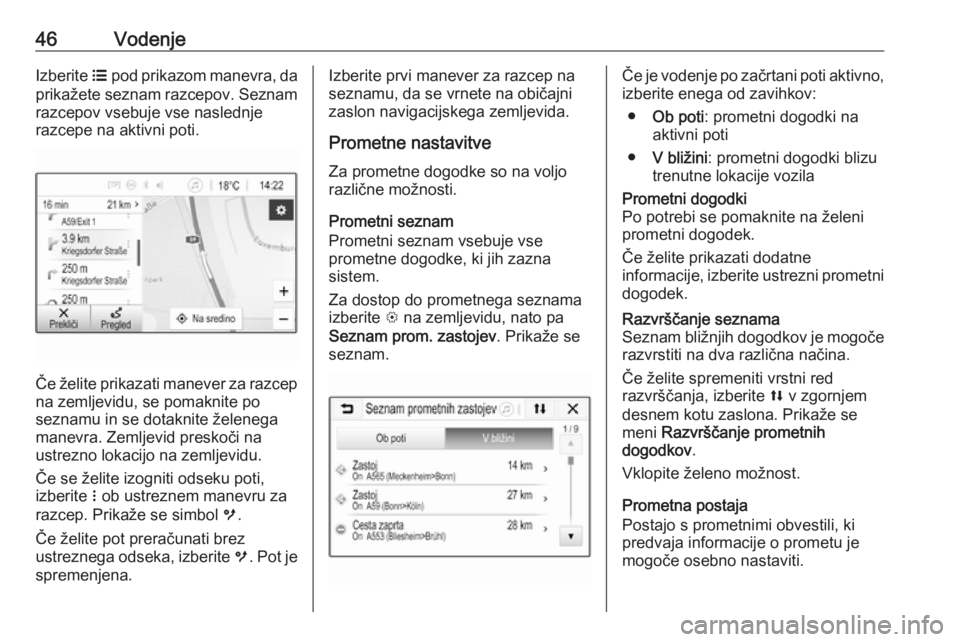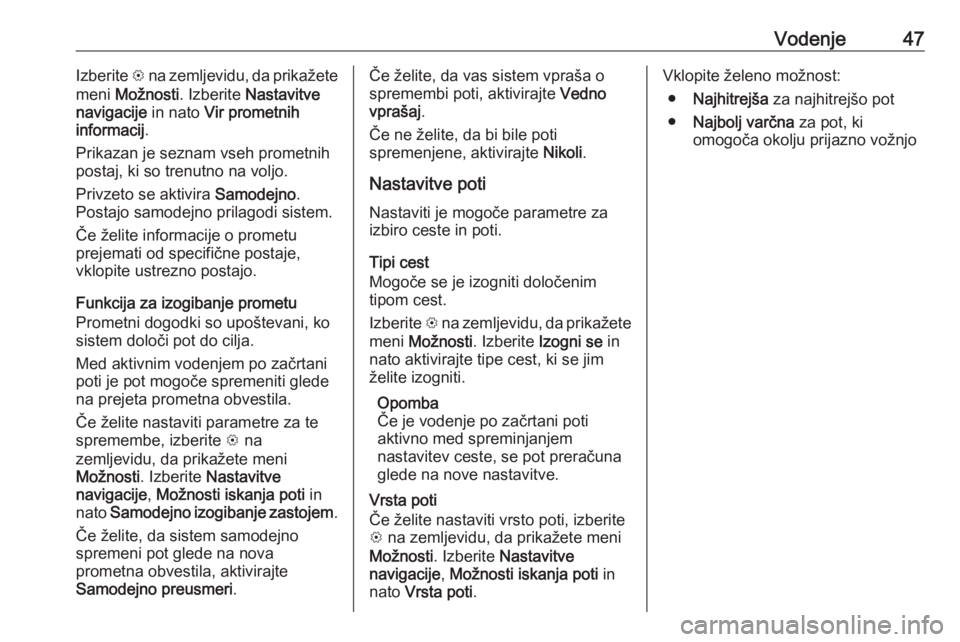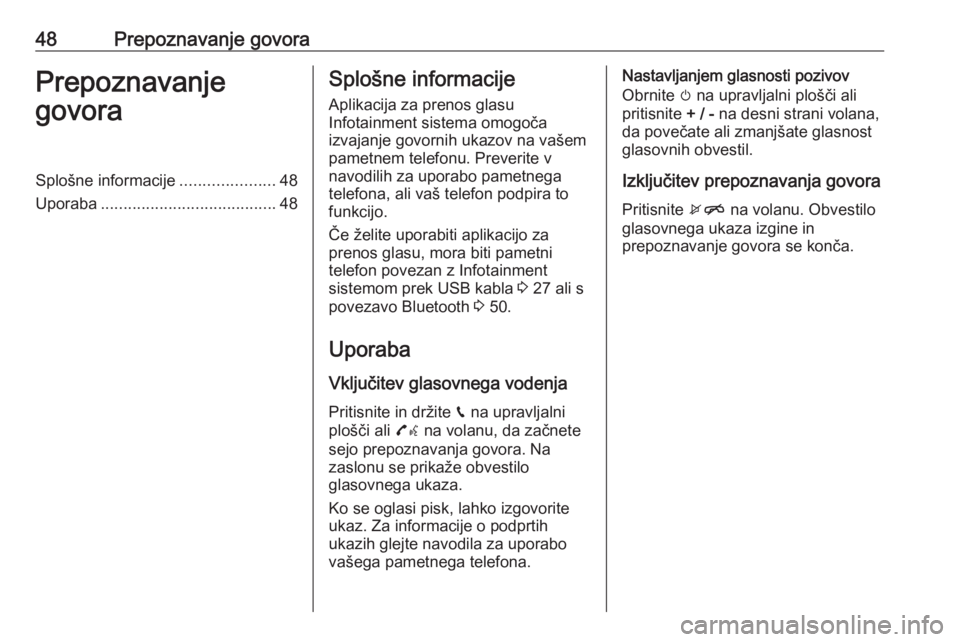Page 41 of 107
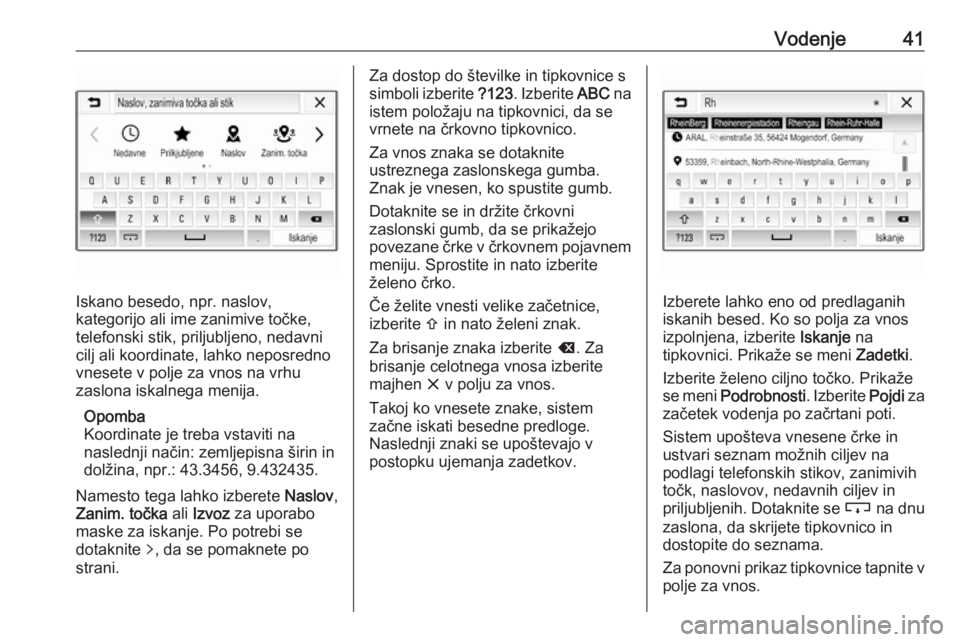
Vodenje41
Iskano besedo, npr. naslov,
kategorijo ali ime zanimive točke,
telefonski stik, priljubljeno, nedavni
cilj ali koordinate, lahko neposredno
vnesete v polje za vnos na vrhu
zaslona iskalnega menija.
Opomba
Koordinate je treba vstaviti na
naslednji način: zemljepisna širin in dolžina, npr.: 43.3456, 9.432435.
Namesto tega lahko izberete Naslov,
Zanim. točka ali Izvoz za uporabo
maske za iskanje. Po potrebi se
dotaknite q, da se pomaknete po
strani.
Za dostop do številke in tipkovnice s simboli izberite ?123. Izberite ABC na
istem položaju na tipkovnici, da se vrnete na črkovno tipkovnico.
Za vnos znaka se dotaknite
ustreznega zaslonskega gumba.
Znak je vnesen, ko spustite gumb.
Dotaknite se in držite črkovni
zaslonski gumb, da se prikažejo
povezane črke v črkovnem pojavnem meniju. Sprostite in nato izberite
želeno črko.
Če želite vnesti velike začetnice, izberite b in nato želeni znak.
Za brisanje znaka izberite k. Za
brisanje celotnega vnosa izberite
majhen x v polju za vnos.
Takoj ko vnesete znake, sistem
začne iskati besedne predloge.
Naslednji znaki se upoštevajo v
postopku ujemanja zadetkov.
Izberete lahko eno od predlaganih
iskanih besed. Ko so polja za vnos
izpolnjena, izberite Iskanje na
tipkovnici. Prikaže se meni Zadetki.
Izberite želeno ciljno točko. Prikaže
se meni Podrobnosti . Izberite Pojdi za
začetek vodenja po začrtani poti.
Sistem upošteva vnesene črke in
ustvari seznam možnih ciljev na
podlagi telefonskih stikov, zanimivih
točk, naslovov, nedavnih ciljev in
priljubljenih. Dotaknite se c na dnu
zaslona, da skrijete tipkovnico in
dostopite do seznama.
Za ponovni prikaz tipkovnice tapnite v
polje za vnos.
Page 42 of 107
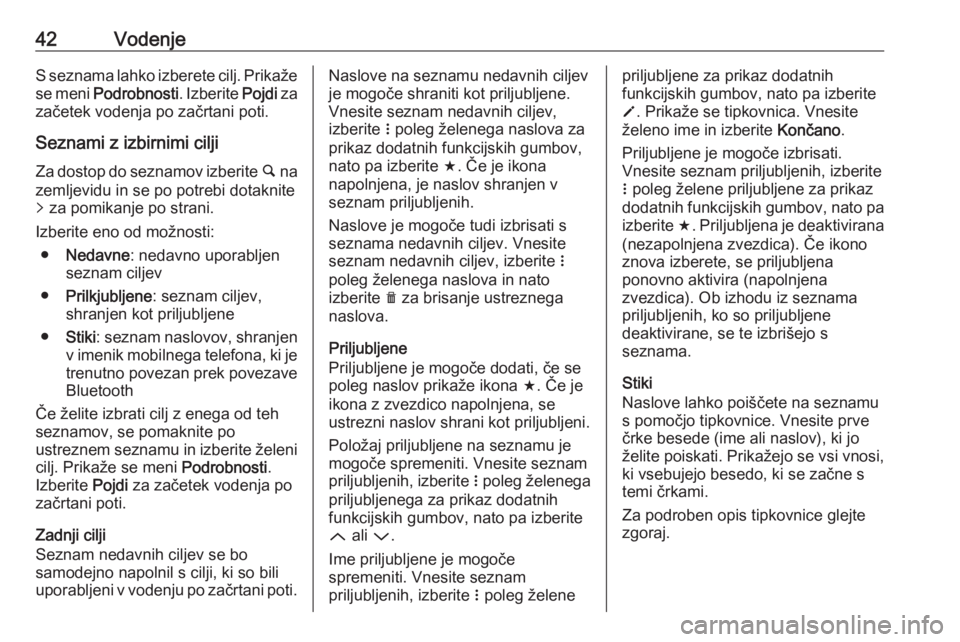
42VodenjeS seznama lahko izberete cilj. Prikažese meni Podrobnosti . Izberite Pojdi za
začetek vodenja po začrtani poti.
Seznami z izbirnimi cilji
Za dostop do seznamov izberite ½ na
zemljevidu in se po potrebi dotaknite
q za pomikanje po strani.
Izberite eno od možnosti: ● Nedavne : nedavno uporabljen
seznam ciljev
● Prilkjubljene : seznam ciljev,
shranjen kot priljubljene
● Stiki : seznam naslovov, shranjen
v imenik mobilnega telefona, ki je trenutno povezan prek povezave
Bluetooth
Če želite izbrati cilj z enega od teh
seznamov, se pomaknite po
ustreznem seznamu in izberite želeni cilj. Prikaže se meni Podrobnosti.
Izberite Pojdi za začetek vodenja po
začrtani poti.
Zadnji cilji
Seznam nedavnih ciljev se bo
samodejno napolnil s cilji, ki so bili
uporabljeni v vodenju po začrtani poti.Naslove na seznamu nedavnih ciljev je mogoče shraniti kot priljubljene.
Vnesite seznam nedavnih ciljev,
izberite n poleg želenega naslova za
prikaz dodatnih funkcijskih gumbov,
nato pa izberite f. Če je ikona
napolnjena, je naslov shranjen v seznam priljubljenih.
Naslove je mogoče tudi izbrisati s
seznama nedavnih ciljev. Vnesite
seznam nedavnih ciljev, izberite n
poleg želenega naslova in nato
izberite e za brisanje ustreznega
naslova.
Priljubljene
Priljubljene je mogoče dodati, če se
poleg naslov prikaže ikona f. Če je
ikona z zvezdico napolnjena, se
ustrezni naslov shrani kot priljubljeni.
Položaj priljubljene na seznamu je
mogoče spremeniti. Vnesite seznam
priljubljenih, izberite n poleg želenega
priljubljenega za prikaz dodatnih
funkcijskih gumbov, nato pa izberite
Q ali P.
Ime priljubljene je mogoče
spremeniti. Vnesite seznam
priljubljenih, izberite n poleg želenepriljubljene za prikaz dodatnih
funkcijskih gumbov, nato pa izberite
o . Prikaže se tipkovnica. Vnesite
želeno ime in izberite Končano.
Priljubljene je mogoče izbrisati.
Vnesite seznam priljubljenih, izberite
n poleg želene priljubljene za prikaz
dodatnih funkcijskih gumbov, nato pa izberite f. Priljubljena je deaktivirana
(nezapolnjena zvezdica). Če ikono
znova izberete, se priljubljena
ponovno aktivira (napolnjena
zvezdica). Ob izhodu iz seznama
priljubljenih, ko so priljubljene
deaktivirane, se te izbrišejo s
seznama.
Stiki
Naslove lahko poiščete na seznamu
s pomočjo tipkovnice. Vnesite prve
črke besede (ime ali naslov), ki jo
želite poiskati. Prikažejo se vsi vnosi, ki vsebujejo besedo, ki se začne s
temi črkami.
Za podroben opis tipkovnice glejte
zgoraj.
Page 43 of 107
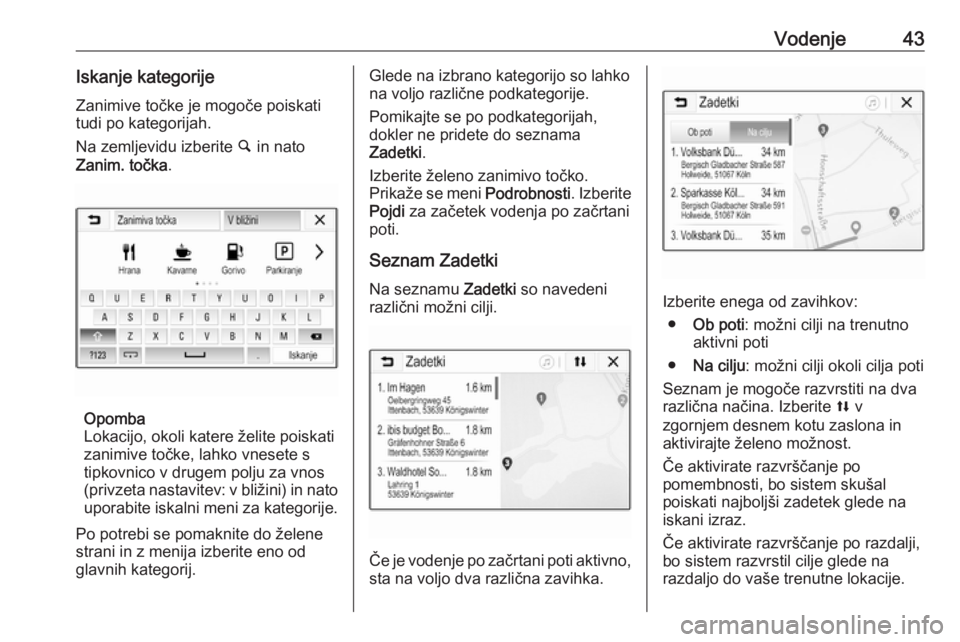
Vodenje43Iskanje kategorijeZanimive točke je mogoče poiskati
tudi po kategorijah.
Na zemljevidu izberite ½ in nato
Zanim. točka .
Opomba
Lokacijo, okoli katere želite poiskati
zanimive točke, lahko vnesete s
tipkovnico v drugem polju za vnos
(privzeta nastavitev: v bližini) in nato uporabite iskalni meni za kategorije.
Po potrebi se pomaknite do želene
strani in z menija izberite eno od
glavnih kategorij.
Glede na izbrano kategorijo so lahko na voljo različne podkategorije.
Pomikajte se po podkategorijah,
dokler ne pridete do seznama
Zadetki .
Izberite želeno zanimivo točko.
Prikaže se meni Podrobnosti. Izberite
Pojdi za začetek vodenja po začrtani
poti.
Seznam Zadetki
Na seznamu Zadetki so navedeni
različni možni cilji.
Če je vodenje po začrtani poti aktivno,
sta na voljo dva različna zavihka.
Izberite enega od zavihkov:
● Ob poti : možni cilji na trenutno
aktivni poti
● Na cilju : možni cilji okoli cilja poti
Seznam je mogoče razvrstiti na dva
različna načina. Izberite l v
zgornjem desnem kotu zaslona in
aktivirajte želeno možnost.
Če aktivirate razvrščanje po
pomembnosti, bo sistem skušal
poiskati najboljši zadetek glede na
iskani izraz.
Če aktivirate razvrščanje po razdalji,
bo sistem razvrstil cilje glede na
razdaljo do vaše trenutne lokacije.
Page 44 of 107
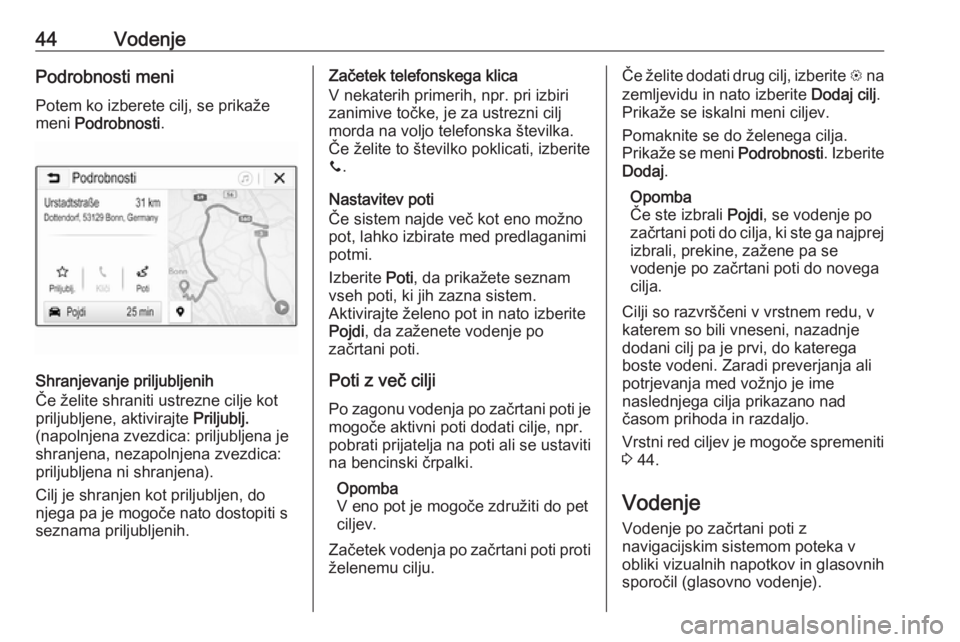
44VodenjePodrobnosti meni
Potem ko izberete cilj, se prikaže
meni Podrobnosti .
Shranjevanje priljubljenih
Če želite shraniti ustrezne cilje kot priljubljene, aktivirajte Priljublj.
(napolnjena zvezdica: priljubljena je shranjena, nezapolnjena zvezdica:
priljubljena ni shranjena).
Cilj je shranjen kot priljubljen, do njega pa je mogoče nato dostopiti s
seznama priljubljenih.
Začetek telefonskega klica
V nekaterih primerih, npr. pri izbiri
zanimive točke, je za ustrezni cilj
morda na voljo telefonska številka.
Če želite to številko poklicati, izberite
y .
Nastavitev poti
Če sistem najde več kot eno možno
pot, lahko izbirate med predlaganimi
potmi.
Izberite Poti, da prikažete seznam
vseh poti, ki jih zazna sistem.
Aktivirajte želeno pot in nato izberite
Pojdi , da zaženete vodenje po
začrtani poti.
Poti z več cilji
Po zagonu vodenja po začrtani poti je
mogoče aktivni poti dodati cilje, npr.
pobrati prijatelja na poti ali se ustaviti
na bencinski črpalki.
Opomba
V eno pot je mogoče združiti do pet
ciljev.
Začetek vodenja po začrtani poti proti želenemu cilju.Če želite dodati drug cilj, izberite L na
zemljevidu in nato izberite Dodaj cilj.
Prikaže se iskalni meni ciljev.
Pomaknite se do želenega cilja.
Prikaže se meni Podrobnosti. Izberite
Dodaj .
Opomba
Če ste izbrali Pojdi, se vodenje po
začrtani poti do cilja, ki ste ga najprej
izbrali, prekine, zažene pa se
vodenje po začrtani poti do novega
cilja.
Cilji so razvrščeni v vrstnem redu, v
katerem so bili vneseni, nazadnje
dodani cilj pa je prvi, do katerega
boste vodeni. Zaradi preverjanja ali
potrjevanja med vožnjo je ime
naslednjega cilja prikazano nad
časom prihoda in razdaljo.
Vrstni red ciljev je mogoče spremeniti 3 44.
Vodenje
Vodenje po začrtani poti z
navigacijskim sistemom poteka v obliki vizualnih napotkov in glasovnih
sporočil (glasovno vodenje).
Page 45 of 107
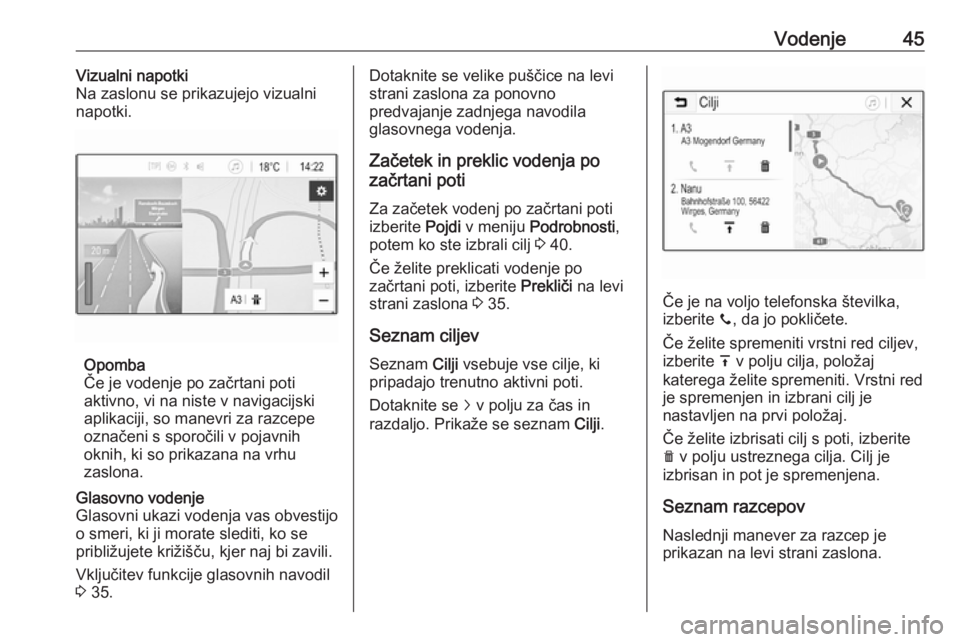
Vodenje45Vizualni napotki
Na zaslonu se prikazujejo vizualni
napotki.
Opomba
Če je vodenje po začrtani poti
aktivno, vi na niste v navigacijski
aplikaciji, so manevri za razcepe
označeni s sporočili v pojavnih
oknih, ki so prikazana na vrhu
zaslona.
Glasovno vodenje
Glasovni ukazi vodenja vas obvestijo
o smeri, ki ji morate slediti, ko se
približujete križišču, kjer naj bi zavili.
Vključitev funkcije glasovnih navodil
3 35.Dotaknite se velike puščice na levi
strani zaslona za ponovno
predvajanje zadnjega navodila
glasovnega vodenja.
Začetek in preklic vodenja po
začrtani poti
Za začetek vodenj po začrtani poti
izberite Pojdi v meniju Podrobnosti ,
potem ko ste izbrali cilj 3 40.
Če želite preklicati vodenje po
začrtani poti, izberite Prekliči na levi
strani zaslona 3 35.
Seznam ciljev
Seznam Cilji vsebuje vse cilje, ki
pripadajo trenutno aktivni poti.
Dotaknite se j v polju za čas in
razdaljo. Prikaže se seznam Cilji.
Če je na voljo telefonska številka,
izberite y, da jo pokličete.
Če želite spremeniti vrstni red ciljev,
izberite h v polju cilja, položaj
katerega želite spremeniti. Vrstni red
je spremenjen in izbrani cilj je
nastavljen na prvi položaj.
Če želite izbrisati cilj s poti, izberite
e v polju ustreznega cilja. Cilj je
izbrisan in pot je spremenjena.
Seznam razcepov Naslednji manever za razcep je
prikazan na levi strani zaslona.
Page 46 of 107
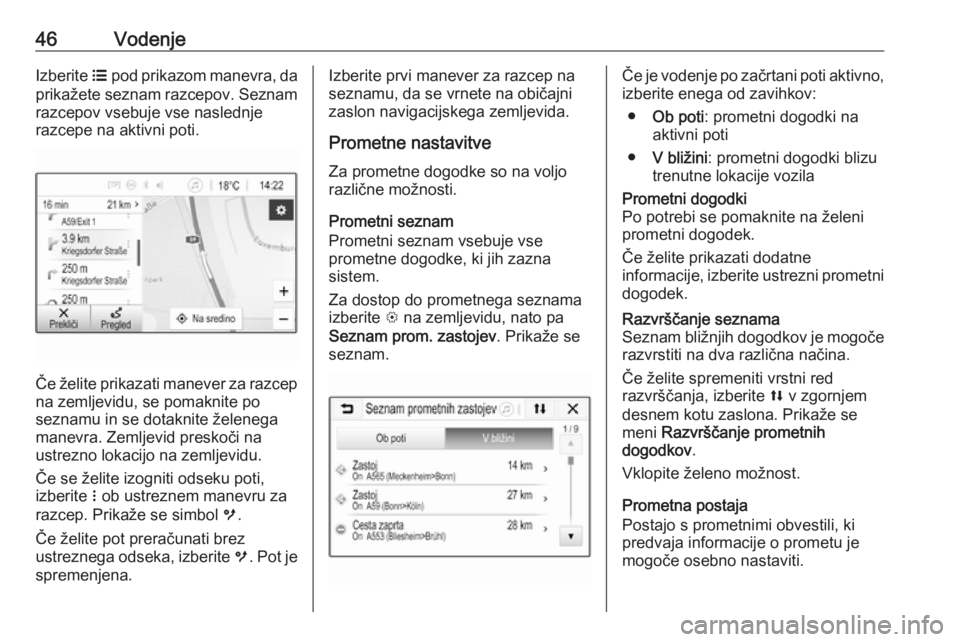
46VodenjeIzberite a pod prikazom manevra, da
prikažete seznam razcepov. Seznam razcepov vsebuje vse naslednje
razcepe na aktivni poti.
Če želite prikazati manever za razcep na zemljevidu, se pomaknite po
seznamu in se dotaknite želenega
manevra. Zemljevid preskoči na
ustrezno lokacijo na zemljevidu.
Če se želite izogniti odseku poti,
izberite n ob ustreznem manevru za
razcep. Prikaže se simbol m.
Če želite pot preračunati brez
ustreznega odseka, izberite m. Pot je
spremenjena.
Izberite prvi manever za razcep na
seznamu, da se vrnete na običajni
zaslon navigacijskega zemljevida.
Prometne nastavitve
Za prometne dogodke so na voljo
različne možnosti.
Prometni seznam
Prometni seznam vsebuje vse
prometne dogodke, ki jih zazna
sistem.
Za dostop do prometnega seznama
izberite L na zemljevidu, nato pa
Seznam prom. zastojev . Prikaže se
seznam.Če je vodenje po začrtani poti aktivno,
izberite enega od zavihkov:
● Ob poti : prometni dogodki na
aktivni poti
● V bližini : prometni dogodki blizu
trenutne lokacije vozilaPrometni dogodki
Po potrebi se pomaknite na želeni
prometni dogodek.
Če želite prikazati dodatne
informacije, izberite ustrezni prometni
dogodek.Razvrščanje seznama
Seznam bližnjih dogodkov je mogoče razvrstiti na dva različna načina.
Če želite spremeniti vrstni red
razvrščanja, izberite l v zgornjem
desnem kotu zaslona. Prikaže se meni Razvrščanje prometnih
dogodkov .
Vklopite želeno možnost.
Prometna postaja
Postajo s prometnimi obvestili, ki
predvaja informacije o prometu je
mogoče osebno nastaviti.
Page 47 of 107
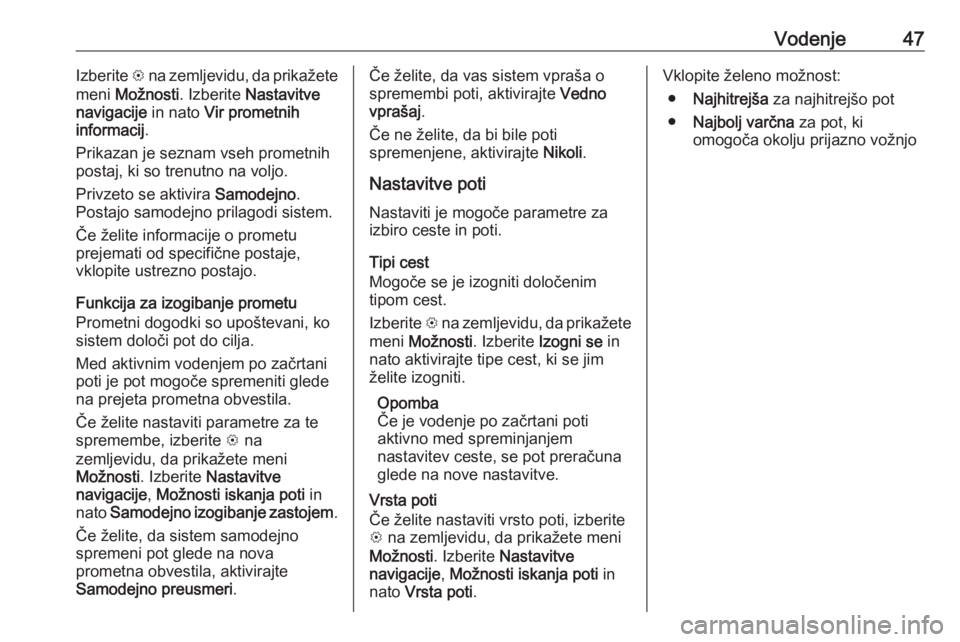
Vodenje47Izberite L na zemljevidu, da prikažete
meni Možnosti . Izberite Nastavitve
navigacije in nato Vir prometnih
informacij .
Prikazan je seznam vseh prometnih
postaj, ki so trenutno na voljo.
Privzeto se aktivira Samodejno.
Postajo samodejno prilagodi sistem.
Če želite informacije o prometu
prejemati od specifične postaje,
vklopite ustrezno postajo.
Funkcija za izogibanje prometu
Prometni dogodki so upoštevani, ko
sistem določi pot do cilja.
Med aktivnim vodenjem po začrtani
poti je pot mogoče spremeniti glede
na prejeta prometna obvestila.
Če želite nastaviti parametre za te
spremembe, izberite L na
zemljevidu, da prikažete meni
Možnosti . Izberite Nastavitve
navigacije , Možnosti iskanja poti in
nato Samodejno izogibanje zastojem .
Če želite, da sistem samodejno
spremeni pot glede na nova
prometna obvestila, aktivirajte
Samodejno preusmeri .Če želite, da vas sistem vpraša o
spremembi poti, aktivirajte Vedno
vprašaj .
Če ne želite, da bi bile poti
spremenjene, aktivirajte Nikoli.
Nastavitve poti
Nastaviti je mogoče parametre za
izbiro ceste in poti.
Tipi cest
Mogoče se je izogniti določenim
tipom cest.
Izberite L na zemljevidu, da prikažete
meni Možnosti . Izberite Izogni se in
nato aktivirajte tipe cest, ki se jim želite izogniti.
Opomba
Če je vodenje po začrtani poti
aktivno med spreminjanjem
nastavitev ceste, se pot preračuna glede na nove nastavitve.
Vrsta poti
Če želite nastaviti vrsto poti, izberite
L na zemljevidu, da prikažete meni
Možnosti . Izberite Nastavitve
navigacije , Možnosti iskanja poti in
nato Vrsta poti .Vklopite želeno možnost:
● Najhitrejša za najhitrejšo pot
● Najbolj varčna za pot, ki
omogoča okolju prijazno vožnjo
Page 48 of 107
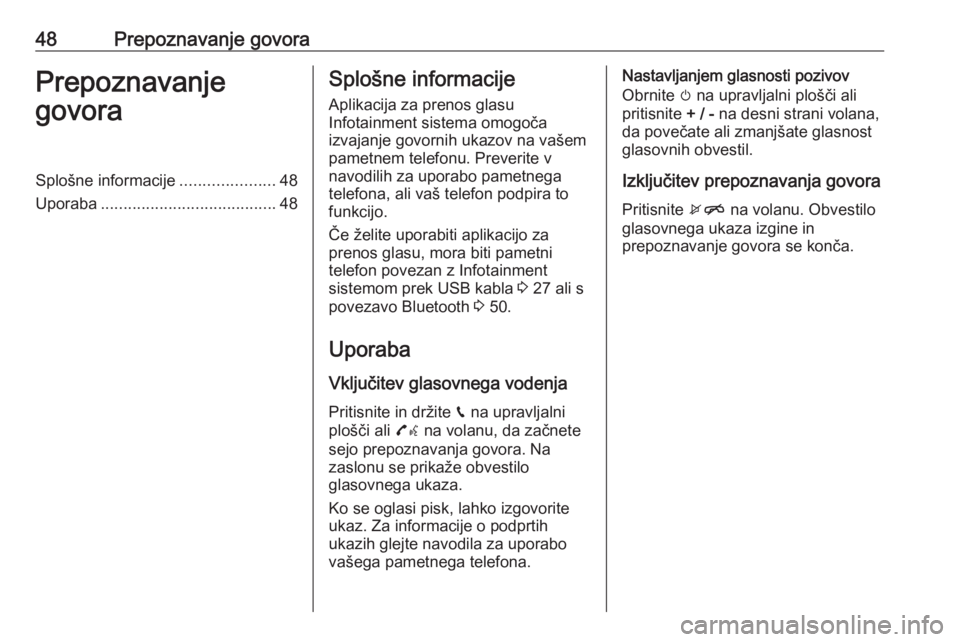
48Prepoznavanje govoraPrepoznavanje
govoraSplošne informacije .....................48
Uporaba ....................................... 48Splošne informacije
Aplikacija za prenos glasu
Infotainment sistema omogoča
izvajanje govornih ukazov na vašem
pametnem telefonu. Preverite v
navodilih za uporabo pametnega
telefona, ali vaš telefon podpira to
funkcijo.
Če želite uporabiti aplikacijo za
prenos glasu, mora biti pametni
telefon povezan z Infotainment
sistemom prek USB kabla 3 27 ali s
povezavo Bluetooth 3 50.
Uporaba Vključitev glasovnega vodenja
Pritisnite in držite g na upravljalni
plošči ali 7w na volanu, da začnete
sejo prepoznavanja govora. Na
zaslonu se prikaže obvestilo
glasovnega ukaza.
Ko se oglasi pisk, lahko izgovorite
ukaz. Za informacije o podprtih
ukazih glejte navodila za uporabo
vašega pametnega telefona.Nastavljanjem glasnosti pozivov
Obrnite m na upravljalni plošči ali
pritisnite + / - na desni strani volana,
da povečate ali zmanjšate glasnost glasovnih obvestil.
Izključitev prepoznavanja govora
Pritisnite xn na volanu. Obvestilo
glasovnega ukaza izgine in
prepoznavanje govora se konča.
 1
1 2
2 3
3 4
4 5
5 6
6 7
7 8
8 9
9 10
10 11
11 12
12 13
13 14
14 15
15 16
16 17
17 18
18 19
19 20
20 21
21 22
22 23
23 24
24 25
25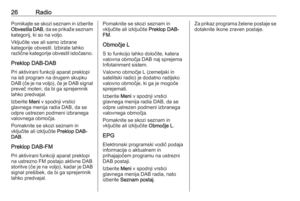 26
26 27
27 28
28 29
29 30
30 31
31 32
32 33
33 34
34 35
35 36
36 37
37 38
38 39
39 40
40 41
41 42
42 43
43 44
44 45
45 46
46 47
47 48
48 49
49 50
50 51
51 52
52 53
53 54
54 55
55 56
56 57
57 58
58 59
59 60
60 61
61 62
62 63
63 64
64 65
65 66
66 67
67 68
68 69
69 70
70 71
71 72
72 73
73 74
74 75
75 76
76 77
77 78
78 79
79 80
80 81
81 82
82 83
83 84
84 85
85 86
86 87
87 88
88 89
89 90
90 91
91 92
92 93
93 94
94 95
95 96
96 97
97 98
98 99
99 100
100 101
101 102
102 103
103 104
104 105
105 106
106